便利なポイント
- 合致に関する機能を駆使することで、アセンブリ作成を効率化し作業時間短縮につながる
- 標準の合致で組み合わせるよりも、設定項目が少なく簡単にできる
使い方
今回は例として、図のようなマジックハンドを作成してみましょう。上部のレバーを握ると、下部のアームが連動して開きます。
前編である今回は、様々な合致を使用しアーム部分以外のアセンブリを行います。
SOLIDWORKS便利機能⑦後編にて、レバーの動作設定とアーム部分のアセンブリおよびレバーとの連動を設定し完成となります。
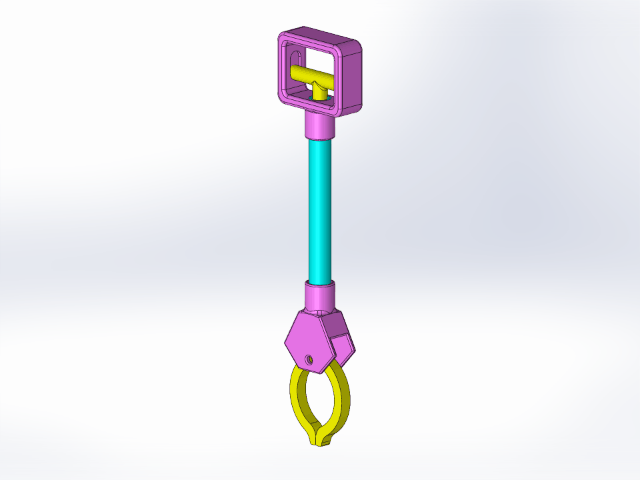
①複数の部品をアセンブリします。
構成部品はレバーカバー、レバー、ハンドル、アームカバー、アーム、止め穴、リンクの七種類になります。なお、アーム部品とリンク部品は二つずつ使用します。
また、赤枠の拡大図で示すとおり、止め穴部品およびリンク部品はアームカバー部品に隠れています。

②まずアセンブリ原点にレバーカバー部品を固定し、レバー・ハンドル・アームカバーの三つの部品を追加します。
追加した三つの部品に、レバーカバー部品と同心円合致をつけます。
この時【複数合致モード】を使うと便利です。「共通参照」はレバーカバー部品の円柱面を、「構成部品参照」は赤枠の拡大図で示した面をそれぞれ選択します。
また、三つすべての合致に対して「回転をロック」を有効にします。
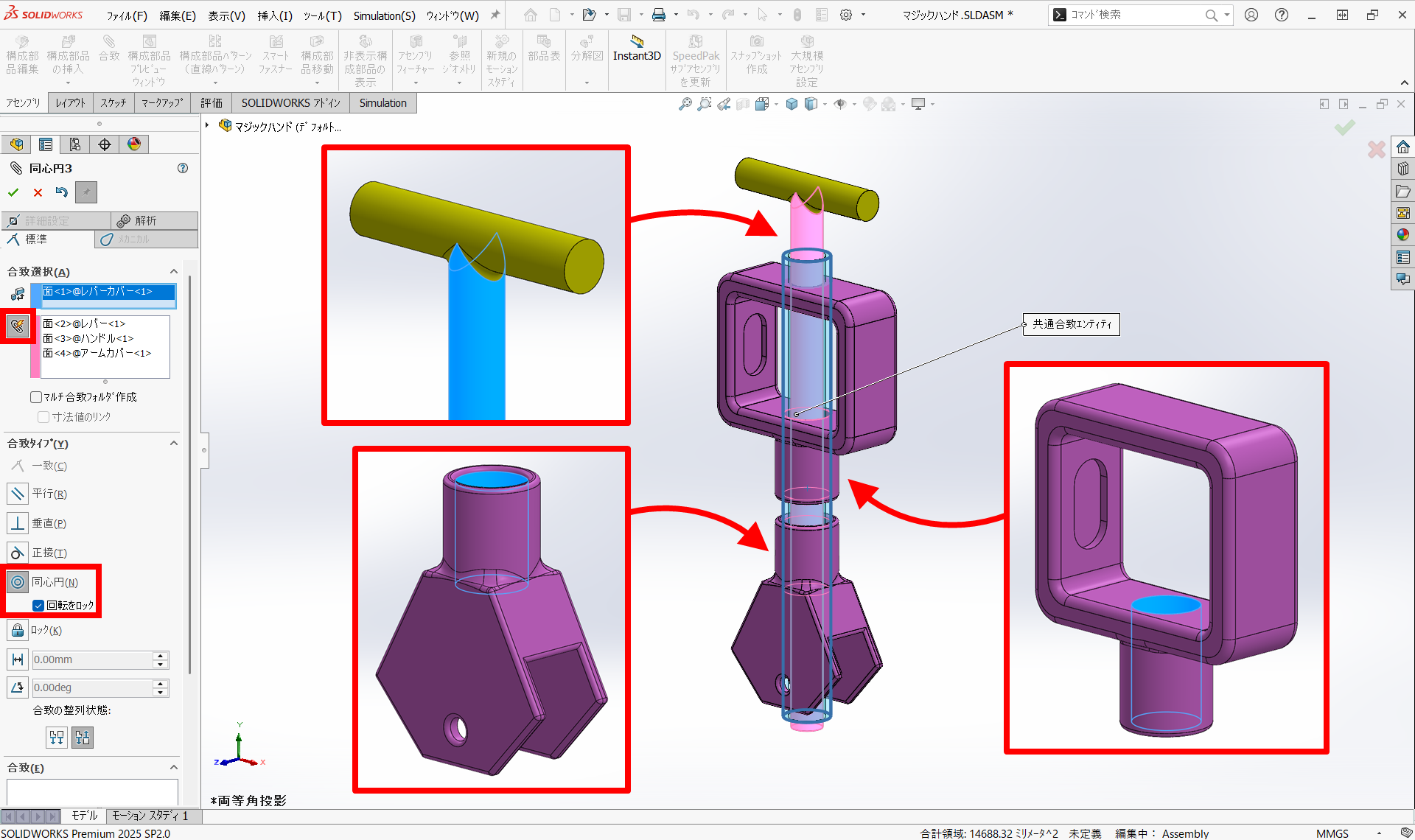
③レバーカバー部品に、ハンドル部品とアームカバー部品をそれぞれ合致させます。
どちらも一致合致とし、「合致選択」はレバーカバー部品の天面と赤枠の拡大図で示したハンドル部品の面、レバーカバー部品の底面と赤枠の拡大図で示したアームカバー部品の面をそれぞれ選択します。
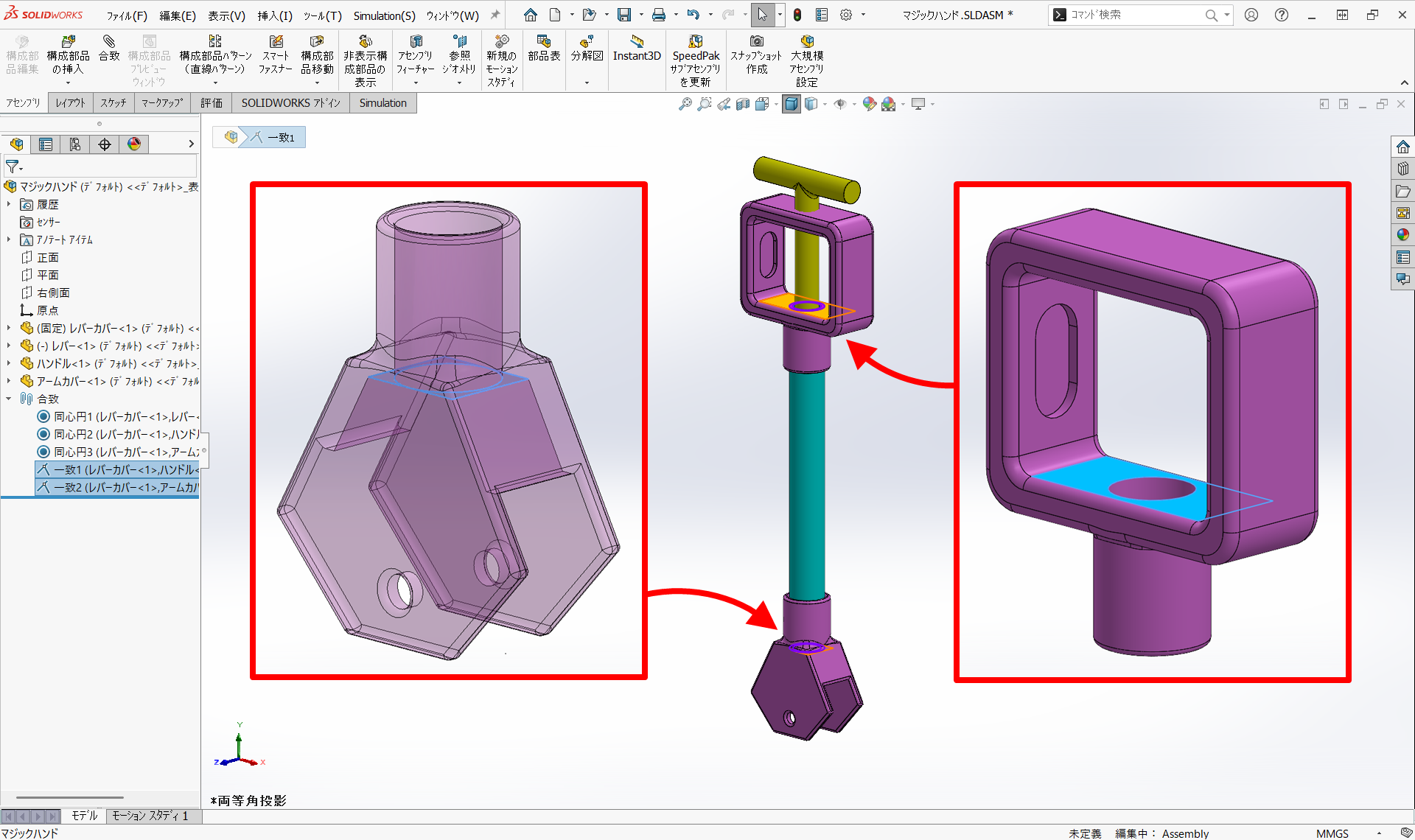
④次に、止め穴部品を追加して、レバー部品底面の穴に同心円合致および一致合致をつけます。
「合致選択」は赤枠の拡大図で示した面をそれぞれ選択します。また、同心円合致に対して「回転をロック」を有効にします。
(図はわかりやすいように、アームカバー部品を非表示にしています。)

SOLIDWORKS便利機能⑦後編へ続きます。
SOLIDWORKSには他にも便利な機能が様々あります。
弊社では無料で受講できるセミナーなども開催しておりますので、ぜひお問い合わせください。




